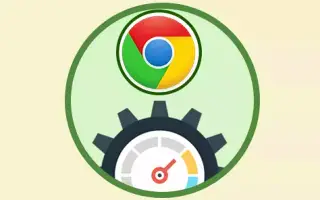Dieser Artikel ist eine Einrichtungsanleitung mit einigen hilfreichen Screenshots zum Ein- und Ausschalten der Hardwarebeschleunigung in Chrome.
Es gibt viele Webbrowser auf dem Windows-Betriebssystem, aber Google Chrome stach am meisten heraus. Im Vergleich zu allen anderen Webbrowsern ist Google Chrome schnell und hat viel mehr Funktionen. Darüber hinaus verfügt der Chrome-Browser über eine Vielzahl von Themen zur Anpassung.
Neuere Versionen von Google Chrome verfügen über eine Funktion namens Hardwarebeschleunigung. Die Hardwarebeschleunigung ist eine der nützlichen Funktionen, die Ihr Surferlebnis im Internet erheblich verbessern können. Die Hardwarebeschleunigung von Google Chrome ist jedoch sehr fehlerhaft und verhält sich manchmal schlecht.
Im Folgenden werde ich vorstellen, wie Sie die Hardwarebeschleunigung in Chrome ein- oder ausschalten. Scrollen Sie weiter, um es sich anzusehen.
Aktivieren oder deaktivieren Sie die Hardwarebeschleunigung in Chrome
In diesem Artikel stellen wir Arbeitsmethoden vor, mit denen Sie die Hardwarebeschleunigung im Chrome-Browser ein- oder ausschalten können. Aber bevor wir Ihnen mitteilen, wie Sie die Hardwarebeschleunigung aktivieren oder deaktivieren, wollen wir sehen, was sie bewirkt.
1. Was ist Hardwarebeschleunigung?
Die Hardwarebeschleunigung ist eine neue Funktion in Google Chrome, die die GPU Ihres Computers verwendet, um die CPU zu entlasten und gleichzeitig Prozesse zu beschleunigen. Diese Funktion soll die GPU Ihres Computers nutzen, um einige Funktionen der Software zu beschleunigen, die nur auf der CPU ausgeführt werden.
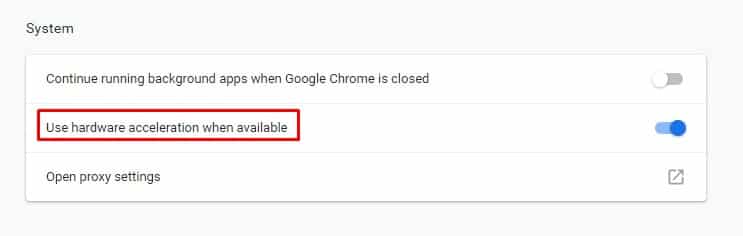
Anstatt sich also ausschließlich auf die CPU zu verlassen, verwendet die Hardwarebeschleunigung die Grafikverarbeitungseinheit, um Aufgaben wie Videos, Spiele oder andere grafikintensive Aufgaben zu erledigen. Diese Funktion ist jedoch etwas groß und führt häufig dazu, dass Webbrowser verzögern, einfrieren oder abstürzen.
Darüber hinaus haben nur wenige Benutzer berichtet, dass die Hardwarebeschleunigungsfunktion des Chrome-Browsers den Akku ihres Laptops entlädt. Das Problem wird durch ein GPU- oder verwandtes Treiberproblem verursacht. Wenn Sie also vermuten, dass die Hardwarebeschleunigung die Hauptursache für Verzögerungen, Einfrieren oder Abstürze ist, können Sie sie deaktivieren.
2. Wie aktiviere oder deaktiviere ich die Hardwarebeschleunigung in Chrome?
Das Aktivieren oder Deaktivieren der Hardwarebeschleunigung in Chrome ist einfach. Benutzer müssen die Funktion über die Einstellungen ein- oder ausschalten . Befolgen Sie einige der unten aufgeführten einfachen Schritte, um die Hardwarebeschleunigung ein- oder auszuschalten.
- Öffnen Sie zunächst Ihren Chrome-Browser und klicken Sie auf „Einstellungen“. Sie können das Einstellungsfeld auch öffnen, indem Sie chrome://settings/ eingeben.
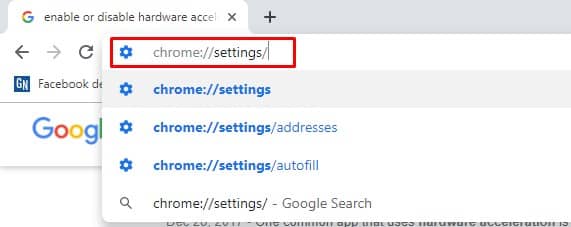
- Scrollen Sie im Bereich „Einstellungen “ nach unten, bis Sie „Erweiterte Optionen“ finden.
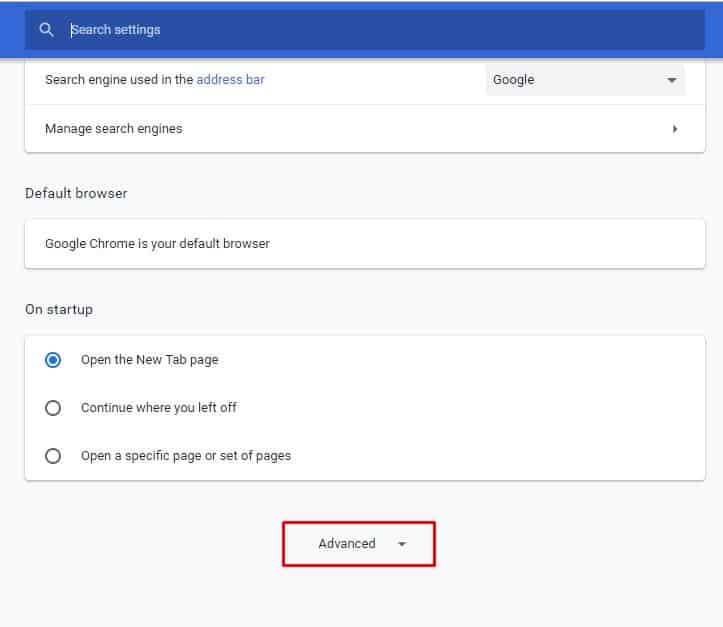
- Klicken Sie auf Erweiterte Optionen und dann auf den Abschnitt System .

- Suchen Sie im Abschnitt System nach Hardwarebeschleunigung aktivieren, wenn verfügbar . Jetzt müssen Sie den Schalter ein- oder ausschalten , um die Funktion zu aktivieren/deaktivieren .
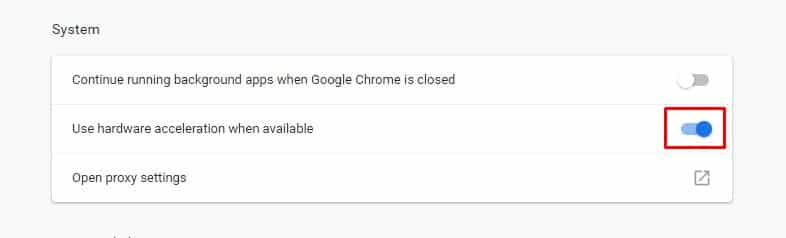
So aktivieren oder deaktivieren Sie die Hardwarebeschleunigung im Google Chrome-Browser.
Oben haben wir gesehen, wie Sie die Hardwarebeschleunigung in Chrome ein- oder ausschalten. Wir hoffen, dass diese Informationen Ihnen geholfen haben, das zu finden, was Sie brauchen.